Esto es parte de una serie en curso en la que repaso las configuraciones de cuentas básicas para diferentes tipos de empresas.
Hay muchos tipos diferentes de empresas que utilizan OneDesk para ayudar a sus clientes o usuarios finales. Para cada modelo de negocio, hay algunos cambios de configuración diferentes que querrá realizar en su cuenta de OneDesk. Este artículo cubre una configuración en la que desea admitir varios productos o servicios con un solo servicio de asistencia técnica.
Si su empresa tiene varios productos / servicios diferentes para los que necesita ofrecer un soporte diferente, querrá aplicar esta configuración a su cuenta de OneDesk.
En el siguiente ejemplo, me referiré a “ProductoA” y “ProductoB”, pero estos podrían ser fácilmente servicios.
1. Creación de diferentes tipos de tickets.
Decisión importante n. ° 1.
¿Necesito diferentes tipos de entradas para los diferentes productos?
Suponiendo que desea procesar los tickets para sus productos de manera diferente, es posible que deba habilitar diferentes tipos de tickets. Puedes hacer esto bajo
Administración> Entradas> Tipos de entradas .
Active “Mostrar tipos ocultos”, cambie algunos tipos a “visibles” y cámbieles el nombre. Puede tener hasta 10.
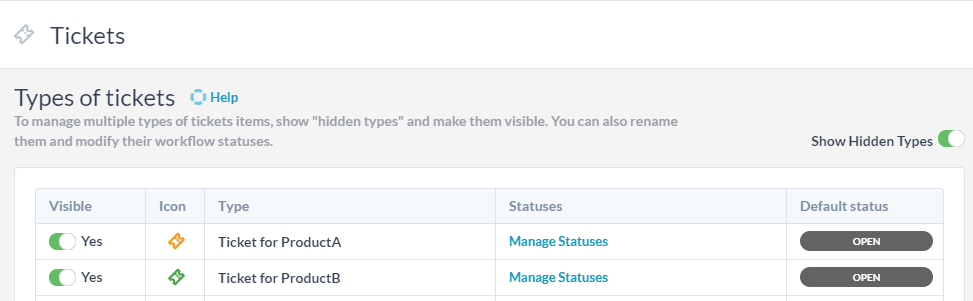
Sin embargo, es posible que no necesite tener un tipo de boleto diferente para cada producto. En su lugar, podría agregar una propiedad personalizada al boleto para identificar qué boleto pertenece a qué producto. Hay pros y contras de cada enfoque, siga leyendo para decidir qué enfoque funcionaría mejor para su situación.
2. Aplique diferentes flujos de trabajo a los tickets para diferentes productos.
En esa misma mesa debajo Administración> Entradas> Tipos de entradas haga clic en el enlace “Administrar estados” junto a cada tipo de ticket que haya hecho visible. En la ventana emergente que aparece, puede modificar los distintos estados del flujo de trabajo por los que puede pasar cada tipo de ticket.
Es importante tener en cuenta que si utiliza varios tipos de tickets, el estado de cada flujo de trabajo es independiente entre los tipos. (En otras palabras, “abierto” para TicketType1, no es el mismo estado que “abierto” para TicketType2). Entonces, si planea tener exactamente el mismo flujo de trabajo para todos sus tickets, simplemente cree un tipo.
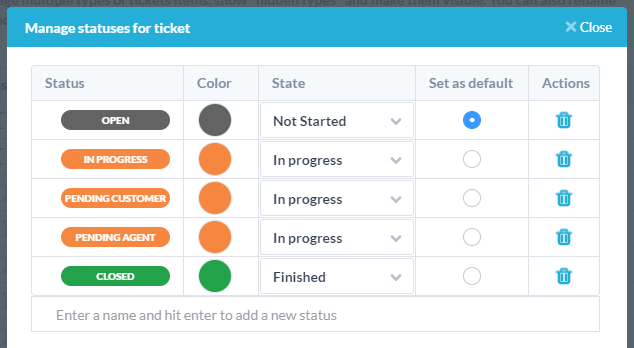
3. Agregar propiedades personalizadas a sus tickets.
3a. Si ha decidido tener un solo tipo de ticket para todos sus productos, entonces querrá un campo personalizado para identificar con qué producto se relaciona el ticket.
Debajo Administración> Entradas> Campos Personalizados haga clic en “Crear campo personalizado”. Complete el formulario de la siguiente manera y haga clic en “Crear”.
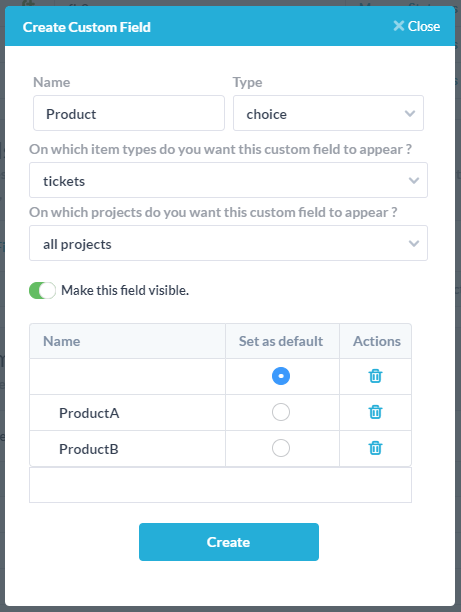
Esto creará una propiedad personalizada (“Producto”) en sus boletos que le permitirá seleccionar “ProductoA” o “ProductoB”.
3b. Puede agregar otros campos personalizados a sus boletos según sus necesidades. Asegúrese de que “tickets” esté seleccionado para el tipo de elemento en el que debería aparecer y asegúrese de que “todos los proyectos” esté seleccionado para los proyectos en los que debería aparecer.
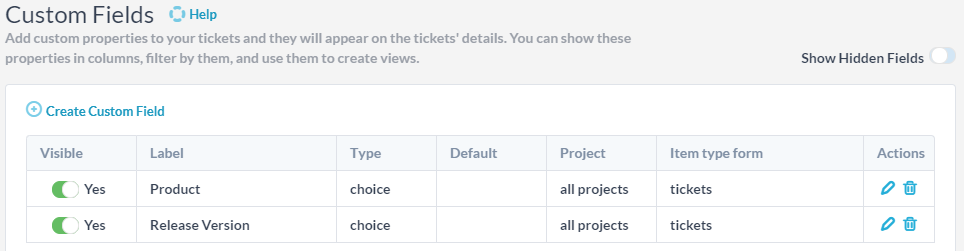
4. Cree diferentes formularios de clientes para los diferentes productos.
Cuando se muestren dentro de OneDesk, todos sus boletos mostrarán las mismas propiedades y tendrán el mismo formulario de creación. Pero en el portal del cliente (que pones en tu sitio web) puedes tener un formulario diferente para cada tipo. Esto es útil si desea hacer diferentes preguntas para diferentes productos.
Debajo Administración> Portal del Cliente> Formularios seleccione y haga clic en “Crear formulario” para cada tipo de elemento para el que desee un formulario. De forma predeterminada, ya existe un formulario de ticket básico creado. Puede eliminarlo o modificarlo según sus necesidades. Cualquier formulario web que cree estará disponible para sus clientes.
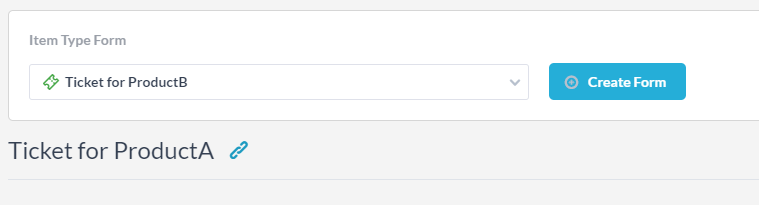
A continuación, para cada formulario, lo expandirá y lo modificará para satisfacer sus necesidades. Todo es bastante sencillo, pero aquí hay algunos detalles que quizás desee saber.
- Puede agregar campos personalizados al formulario, pero no olvide crearlos primero.
- Puede marcar como “obligatorio” cualquier propiedad que no tenga un valor predeterminado. Si hay un conjunto predeterminado, ese campo no se puede marcar como obligatorio, ya que siempre tendrá un valor. Por lo tanto, elimine los valores predeterminados de los campos personalizados que desee solicitar.
- Si agrega la propiedad “Proyecto” al formulario, esto le permite a su cliente especificar a qué proyecto enviar el ticket. Aparecerá una subopción que le permitirá especificar a qué proyectos pueden enviar.
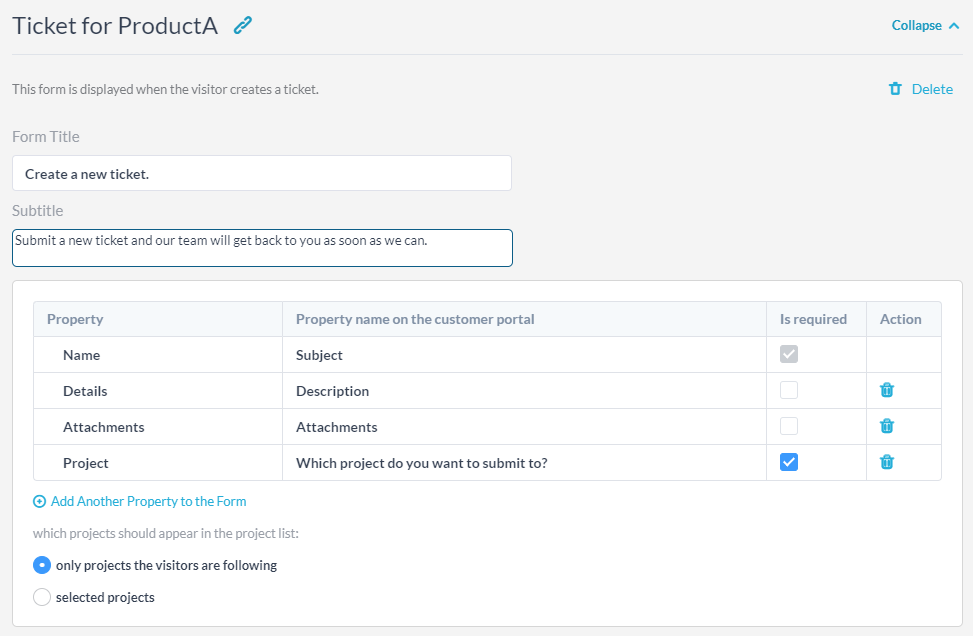
5. Canalizar automáticamente los tickets entrantes en la cola / equipo / proyecto correcto.
Cuando los tickets llegan por correo electrónico, por formulario web o por cualquier otro canal, OneDesk le permite crear reglas para manejar estos tickets entrantes. Estas reglas de manejo (a menudo denominadas “poner cosas en colas”) le permiten responder automáticamente al cliente, iniciar un flujo de trabajo, asignar un equipo o usuario, colocar el ticket en un proyecto compartido y enviar notificaciones.
Continuando con nuestro ejemplo, crearemos reglas de manejo para tickets de tipo ProductoA o tickets con el campo personalizado “Producto” configurado como ProductoA. Debajo Administración> Entradas> Automatizaciones de flujo de trabajo encontrará un conjunto de reglas predeterminadas que realizan una variedad de acciones en los tickets. Le recomiendo que se asegure de comprenderlos correctamente antes de deshabilitarlos (pero no son tan difíciles de entender). Las siguientes reglas cubren el manejo predeterminado de los nuevos tickets:
- Publíquelos en el portal del cliente (déjelo activado hasta que comprenda la publicación)
- Asignar nuevos tickets a un “SLA de muestra” (desactívelo hasta que cree sus propias políticas de SLA)
- Respuesta automática a los nuevos tickets (déjelo activado pero modifique el texto de la respuesta si lo desea)
No toque a los demás hasta que se sienta más cómodo con el flujo de trabajo.
A continuación, se muestra un ejemplo de una regla completa para gestionar los tickets entrantes. Esta no es una regla predeterminada, sino solo un ejemplo para mostrarle lo que es posible.
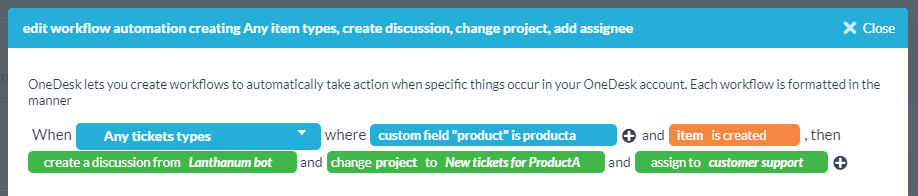
Esta regla se ejecuta en cualquier tipo de ticket en el que el campo personalizado “Producto” esté configurado como ProductoA. Cuando se crea ese ticket, OneDesk creará una respuesta automática desde el bot, lo colocará en el proyecto “Nuevos tickets para el ProductoA” y lo asignará al equipo de “atención al cliente”.
6. Establecer una estructura de proyecto sensata.
Los proyectos en OneDesk son contenedores que contienen sus tickets, tareas u otros elementos. También son el nivel en el que comparte con su equipo. Cuando crea la estructura de su proyecto, la primera pregunta que debe hacerse es la siguiente:
Decisión importante n. ° 2
¿Hay tareas o tickets que no desea compartir universalmente con su equipo? Si es así, entonces la división de lo que puede ver un miembro del equipo debe ocurrir a nivel de proyecto.
En otras palabras…
- Si desea que Jill vea una tarea, pero que Bob esté absolutamente impedido de verla, entonces esa tarea debe estar en un proyecto al que Bob no tiene acceso.
- Si Bob y Jill están trabajando en el mismo producto, está bien si pueden acceder a los mismos tickets y tareas. Luego, puede optar por mantener los elementos en el mismo proyecto o ponerlos en varios proyectos que se comparten con Jill y Bob.
Una vez que haya tomado esta decisión, cree sus proyectos con esto en mente y luego agregue capas arriba (carteras) o debajo (carpetas) para agregar más estructura a su jerarquía.
- Portafolios son como carpetas que contienen proyectos. Úselos para agrupar proyectos relacionados, por ejemplo, por el producto / servicio con el que se relacionan, por el cliente al que pertenecen o por el departamento al que pertenecen. Un proyecto puede estar en varias carteras a la vez y puede anidar carteras tan profundamente como desee.
- Carpetas están dentro de los proyectos y contienen elementos. Úselos para agrupar tareas, juntar tickets de soporte relacionados o de cualquier otra forma que desee organizar las cosas. Las carpetas también se pueden anidar tan profundamente como desee.
Entonces, para mi ejemplo, podríamos terminar con una estructura como esta:

Aquí tengo una cartera para ProductA. Inside han creado un proyecto para capturar tickets entrantes y otro portafolio que contiene proyectos para cada lanzamiento de ProductA. Luego, algunas tareas se agrupan en una carpeta dentro de una de las versiones.
7. Conectarlo todo a la gestión de proyectos y tareas.
La última pieza del rompecabezas es el aspecto humano del flujo de trabajo. Deberá tomar algunas de las siguientes decisiones operativas:
- Quién se ocupa de los billetes entrantes. Es posible que necesiten responder, asignar, priorizar y trasladarlos a diferentes proyectos.
- ¿En qué circunstancias debe convertirse un ticket en una tarea?
- ¿Quién planifica los proyectos y qué criterios se utilizan?
- ¿Facturan las horas trabajadas en tickets y tareas?
- ¿Qué vistas necesitan los diferentes usuarios de la empresa para realizar su trabajo de manera eficiente?
- Mucho más…
En mi experiencia, las respuestas a estas preguntas no son críticas de inmediato y pueden elaborarse y optimizarse durante los primeros días y semanas de uso. También estamos aquí para ayudar, ¡así que contáctenos!